Эта статья – руководство по сборке своими руками упрощенной охранной системы для дома на базе микроконтроллера Arduino.

Это скорее развлечение, нежели что-то, всерьез способное обеспечить безопасность вашего жилища. Для сборки сигнализации использована плата Ардуино, ультразвуковой датчик HC-SRO4, зуммер и несколько диодов.
Шаг 1: Необходимые материалы

Вам понадобятся:
- микроконтроллер Arduino Uno – 1
- макетная плата — 1
- ультразвуковой датчик HC-SRO4 – 1
- зуммер — 1
- зеленый диод – 1
- желтый – 1
- красный – 1
- 220 Ом резистор – 4
- соединительные провода — 10
Шаг 2: Схема подключения к плате
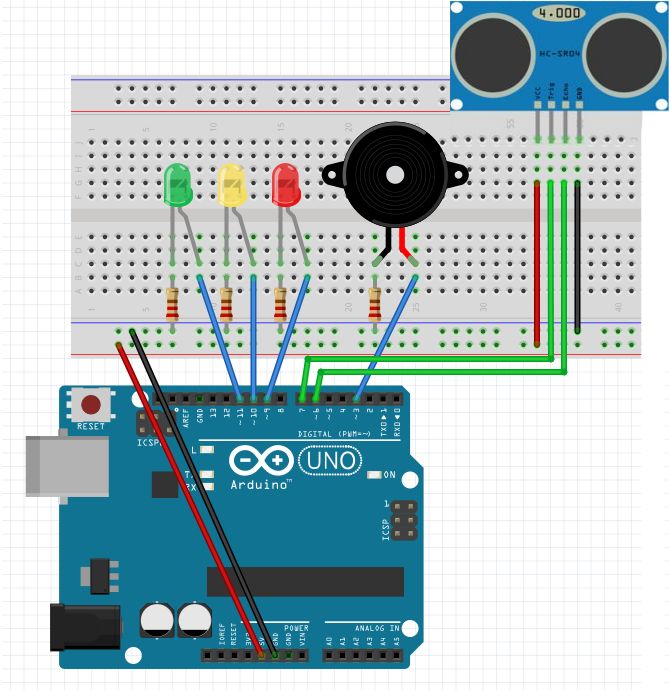
На картинке изображена схема подключения компонентов.
Подключения нужно сделать в следующем порядке:
- Соедините красный провод от 5В пина контроллера с положительным каналом печатной платы
- Соедините черный провод от GND пина (земля) с отрицательным каналом
- Зуммер – с пином 3
Ультразвуковой датчик:
- Echo — с пином 6
- Trig – с пином 7
Диоды:
- красный – с пином 9
- желтый – с пином 10
- зеленый – с пином 11
Зеленые провода должны быть подключены в линию к плюсу диодов, а минус должен быть соединен с отрицательным каналом с помощью резистора 220 Ом.
Шаг 3: Подключаем контроллер к плате

Сначала соедините 5В и GND пины контроллера с печатной платой. Убедитесь, что при подключении полярность была соблюдена.
Шаг 4: Подключаем ультразвуковой датчик измерения расстояния

Постарайтесь расположить датчик при подключении как можно ближе к правой стороне печатной платы, сенсоры должны смотреть наружу. В соответствии со схемой подключения, соедините GND пин датчика с отрицательным каналом. Затем соедините сигнальный пин (Trig) датчика с пином 6 Arduino и соедините пин Echo датчика с пином 7 Arduino. Теперь соедините выход питания VCC датчика с положительным каналом печатной платы. Если что-то не получается, еще раз сверьтесь со схемой подключения.
Шаг 5: Подключаем диоды

Следующим шагом будет соединение диодов с платой и микроконтроллером Arduino. Еще раз сверьтесь со схемой подключения, в подключении диодов нет ничего сложного. Сначала подключаем зеленый диод. Для этого соедините анод (длинная ножка диода) с пином 11 на Arduino зеленым соединительным проводом, а катод (короткая ножка) соедините с отрицательным каналом с помощью резистора 220 Ом.
Точно так же подключите желтый и красный диоды, аноды к 10 и 9 пинам Arduino соответственно. Подключенные диоды должны выглядеть как на фото.
Резисторы использовать не обязательно, но я бы рекомендовал ими воспользоваться.
Шаг 6: Подключаем зуммер

В последнюю очередь подключаем к плате и контроллеру зуммер. Для этого нужно соединить длинную ножку зуммера с пином 3 Arduino с помощью зеленого соединительного провода, а короткую ножку с отрицательным каналом печатной платы с помощью резистора 220 Ом.
Я настоятельно рекомендую использовать резистор в соединении. Это значительно снижает громкость звукового сигнала зуммера и продлевает его срок службы.
Шаг 7: Код

После завершения сборки всех компонентов приступаем к кодированию Arduino. Для этого откройте программу для Arduino на вашем компьютере и скопируйте в нее код, приведенный ниже. Не бойтесь менять расстояние фиксации объектов и громкость звукового сигнала.
#define trigPin 6
#define echoPin 7 #define GreenLED 11 #define YellowLED 10 #define RedLED 9 #define buzzer 3
int sound = 500;
void setup() {
Serial.begin (9600);
pinMode(trigPin, OUTPUT);
pinMode(echoPin, INPUT);
pinMode(GreenLED, OUTPUT);
pinMode(YellowLED, OUTPUT);
pinMode(RedLED, OUTPUT);
pinMode(buzzer, OUTPUT);
}
void loop() {
long duration, distance;
digitalWrite(trigPin, LOW);
delayMicroseconds(2);
digitalWrite(trigPin, HIGH);
delayMicroseconds(10);
digitalWrite(trigPin, LOW);
duration = pulseIn(echoPin, HIGH);
distance = (duration/5) / 29.1;
if (distance < 50) {
digitalWrite(GreenLED, HIGH);
}
else {
digitalWrite(GreenLED, LOW);
}
if (distance < 20) {
digitalWrite(YellowLED, HIGH);
}
else {
digitalWrite(YellowLED,LOW);
}
if (distance 5 || distance <= 0){
Serial.println("Out of range");
noTone(buzzer);
}
else {
Serial.print(distance);
Serial.println(" cm");
tone(buzzer, sound);
}
delay(300);
}
После этого подключите ваш Arduino к своему компьютеру и загрузите код. Если вы следовали инструкциям, при приближении руки к датчикам диоды будут загораться по очереди, пока не сработает зуммер.
Шаг 8: Работа Arduino
Сделать сигнализацию своими руками было очень интересно, и результат получился очень хороший.
Файлы